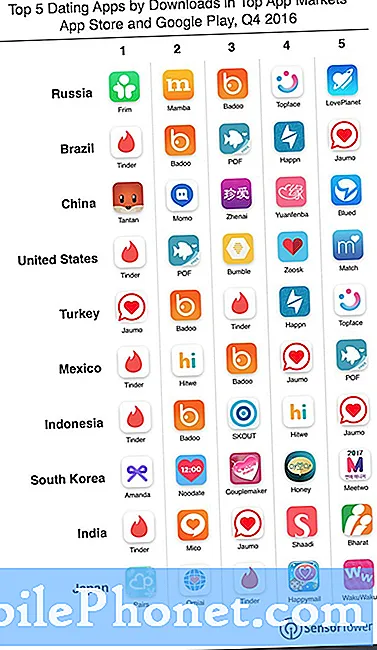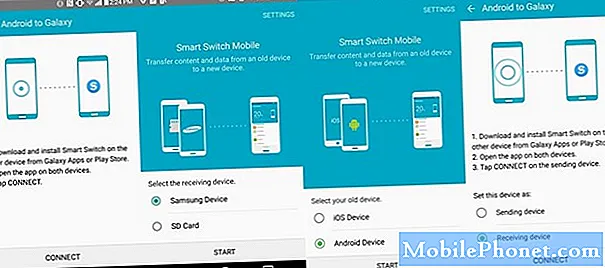
Xin chào và chào mừng đến với video mới của chúng tôi trong ngày! Chúng tôi đã nhận được rất nhiều câu hỏi từ người dùng Samsung Galaxy về cách tạo bản sao lưu trên thiết bị của họ, vì vậy đây là câu trả lời của chúng tôi cho điều đó. Tạo bản sao dữ liệu quan trọng là điều cơ bản quan trọng mà người dùng Samsung phải biết. May mắn thay, việc tạo một bản sao lưu trên thiết bị Samsung rất dễ dàng và có thể được thực hiện trong vài phút. Tìm hiểu cách ngăn mất dữ liệu của bạn bằng cách làm theo các bước bên dưới về cách tải xuống, cài đặt và sử dụng Samsung Smart Switch để sao lưu các tệp của bạn.
Các bước cài đặt Smart Switch trên máy tính của bạn
- Mở trình duyệt internet trên máy tính của bạn và truy cập trang cài đặt cho ứng dụng Smart Switch.
- Ở giữa trang, nhấp vào liên kết tải xuống thích hợp cho Windows. Nên có ba tùy chọn khác nhau:
- Tải xuống trên Google Play
- Tải xuống ứng dụng Mac Store
- Tải xuống trên Windows.
- Nhấp vào tùy chọn Đăng nhập trên Windows.
- Làm theo phần còn lại của hướng dẫn cài đặt bằng cách nhấp vào nút Run trước. Sau đó, chọn cài đặt thích hợp cho bạn.
- Xác nhận rằng bạn chấp nhận các điều khoản của thỏa thuận cấp phép bằng cách nhấp vào hai hộp kiểm.
- Nhấn tiếp.
- Chờ cho quá trình cài đặt kết thúc. Quá trình này sẽ mất vài phút.
- Hoàn tất quá trình cài đặt bằng cách nhấp vào nút Kết thúc. Sau đó, ứng dụng Smart Switch mới được cài đặt sẽ tự động chạy.
Cách sử dụng Smart Switch cho PC để sao lưu điện thoại Samsung Galaxy
Bây giờ bạn đã cài đặt thành công Smart Switch, bạn có thể bắt đầu tạo bản sao lưu dữ liệu cá nhân của mình. Sao lưu với Smart Switch rất dễ dàng. Đây là cách thực hiện:
- Bắt đầu bằng cách mở ứng dụng Smart Switch trên máy tính của bạn.
- Kết nối thiết bị Android của bạn với máy tính qua cáp USB.
- Đảm bảo rằng điện thoại của bạn đã được mở khóa.
- Trên ứng dụng Smart Switch, nhấp vào NHIỀU HƠN ở trên cùng bên phải.
- Nhấp vào Tùy chọn.
- Nhấp vào tab Mục sao lưu. Trong tab này, bạn sẽ có thể tùy chỉnh những mục nào sẽ sao chép và giữ lại như một bản sao lưu. Tất cả các mục được chọn theo mặc định, nếu bạn muốn tăng tốc quá trình sao chép, bạn có thể chỉ chọn những ô quan trọng.
- Khi bạn đã chọn những mục cần đưa vào bản sao lưu của mình, hãy nhấp vào OK. Nếu không, chỉ cần nhấp vào Hủy.
- Nhấp vào Sao lưu.
- Nhấn Cho phép trên điện thoại của bạn nếu Công tắc thông minh yêu cầu quyền.
- Khi quá trình sao lưu hoàn tất, bạn sẽ nhận được bảng phân tích của tất cả dữ liệu đã được sao lưu thành công. Nhấn OK để hoàn tất.